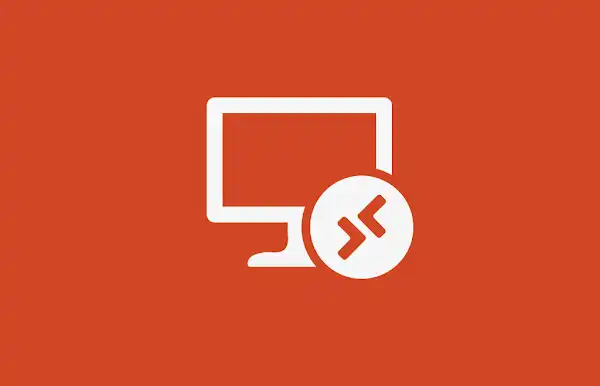اتصال از راه دور به کامپیوترها یکی از امکانات جذاب و کاربردی برای افرادی است که نیاز دارند به سیستمهای خود در مکانهای مختلف دسترسی داشته باشند. اپلیکیشن RD Client ، محصول شرکت مایکروسافت، یکی از بهترین ابزارها برای دسترسی از راه دور به کامپیوترها است. این برنامه به شما این امکان را میدهد تا از طریق گوشی، تبلت یا سایر دستگاههای هوشمند، به سیستم ویندوزی خود متصل شوید و آن را کنترل کنید.
در این مقاله، به بررسی کامل RD Client ، روشهای استفاده، تنظیمات، و نکات کلیدی برای بهرهوری بیشتر میپردازیم.

RD Client چیست؟
RD Client (Remote Desktop Client) یک اپلیکیشن رایگان است که توسط مایکروسافت ارائه شده و به کاربران این امکان را میدهد تا از طریق پروتکل Remote Desktop Protocol (RDP) به کامپیوترهای ویندوزی متصل شوند. با استفاده از این ابزار، میتوانید از راه دور به نرمافزارها، فایلها و منابع کامپیوتر خود دسترسی داشته باشید.
مزایای استفاده از RD Client
- دسترسی آسان به کامپیوتر از هر مکان: میتوانید از طریق گوشی یا تبلت به سیستم خود متصل شوید.
- مدیریت منابع کامپیوتر از راه دور: امکان اجرای نرمافزارها، مدیریت فایلها و انجام وظایف مختلف.
- پشتیبانی از امنیت بالا: استفاده از رمزگذاری RDP برای حفاظت از دادهها.
- رایگان بودن: RD Client بهصورت کاملاً رایگان در دسترس کاربران اندروید و iOS است.
- سازگاری با سیستمهای ویندوزی مختلف: این اپلیکیشن با نسخههای مختلف ویندوز، از جمله ویندوز ۱۰، ۱۱ و سرورهای مایکروسافت، سازگار است.
پیشنیازهای استفاده از RD Client
برای اتصال موفق به کامپیوتر از طریق RD Client ، به موارد زیر نیاز دارید:
- سیستم عامل ویندوز:
- ویندوز ۱۰ پرو، ویندوز ۱۱ پرو، یا نسخههای سرور مایکروسافت باید نصب باشد (نسخههای خانگی پشتیبانی نمیشوند).
- فعالسازی Remote Desktop در ویندوز:
باید قابلیت دسترسی از راه دور روی کامپیوتر مقصد فعال شود. - اینترنت پایدار:
اتصال اینترنت قوی و پایدار برای هر دو دستگاه ضروری است. - دانلود اپلیکیشن RD Client :
این اپلیکیشن برای اندروید و iOS در دسترس است و میتوانید آن را از فروشگاه Google Play یا App Store دانلود کنید.
مراحل تنظیم RD Client و اتصال به کامپیوتر
۱. دانلود و نصب اپلیکیشن RD Client
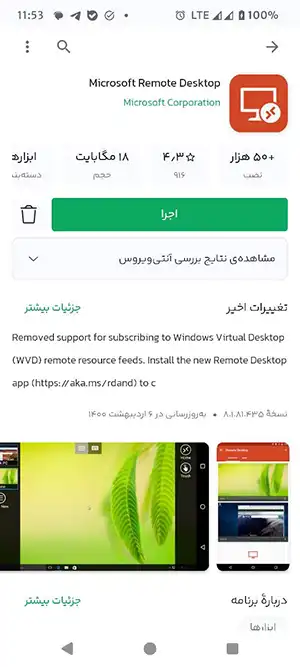
- به فروشگاه بازار (برای اندروید) یا App Store (برای iOS) بروید.
- اپلیکیشن Microsoft Remote Desktop را جستجو کرده و نصب کنید.
۲. تنظیمات RD Client روی گوشی یا تبلت
- اپلیکیشن RD Client را باز کنید.
- روی دکمه + Add PC یا + کلیک کنید.
- اطلاعات زیر را وارد کنید:
- PC Name: آدرس IP کامپیوتر یا نام دستگاه.
- User Account: اطلاعات کاربری ویندوز (نام کاربری و رمز عبور).

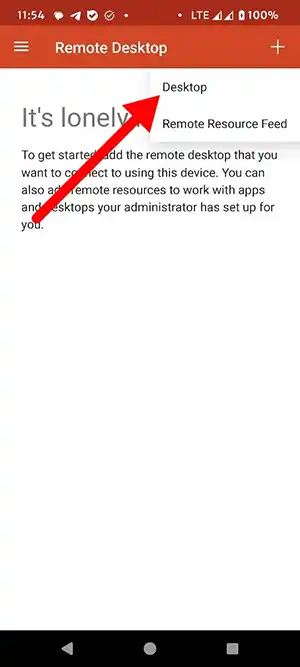

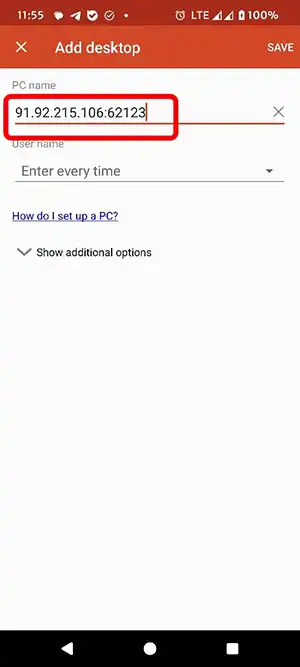
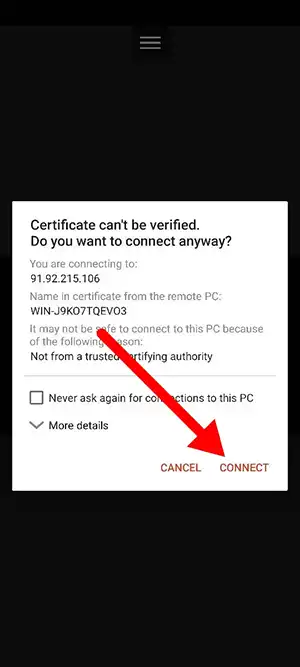
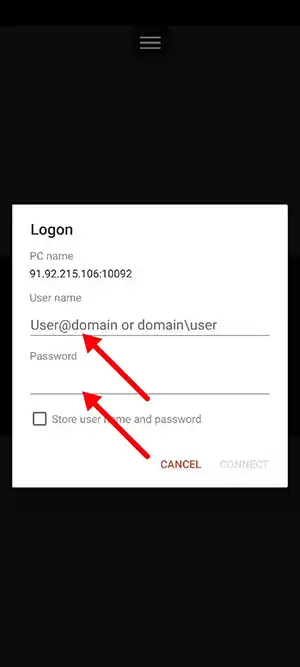
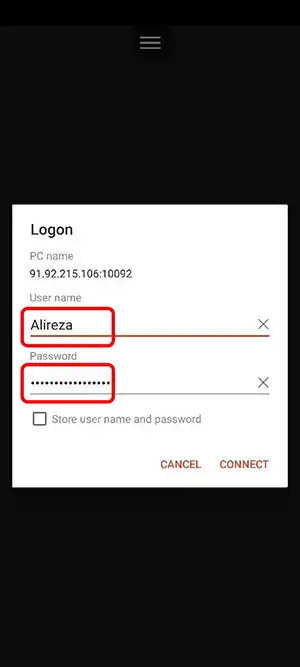
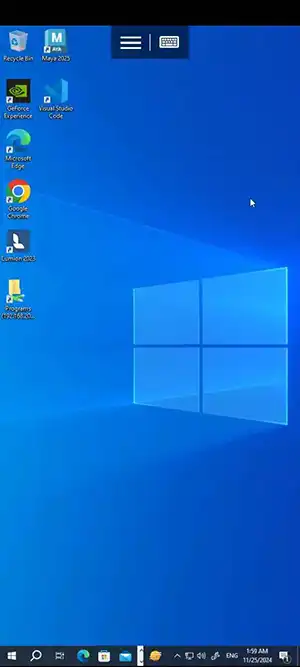
۳. اتصال به کامپیوتر
- پس از تنظیم، روی نام کامپیوتر کلیک کنید.
- اگر همه چیز درست تنظیم شده باشد، به دسکتاپ کامپیوتر خود متصل میشوید.
نکات مهم برای استفاده بهینه از RD Client
- استفاده از اینترنت پرسرعت:
برای کاهش تأخیر در اتصال، از اینترنت با پهنای باند مناسب استفاده کنید. - تأمین امنیت اتصال:
- از رمزهای قوی برای کاربری ویندوز استفاده کنید.
- در صورت امکان، از VPN برای افزایش امنیت استفاده کنید.
- تنظیم رزولوشن تصویر:
در RD Client میتوانید رزولوشن صفحه را تغییر دهید تا اتصال روانتر باشد. - اتصال به چند کامپیوتر:
RD Client امکان اضافه کردن چند کامپیوتر و سوئیچ بین آنها را فراهم میکند. - بروزرسانی ویندوز و RD Client :
همیشه سیستمعامل و اپلیکیشن خود را بهروز نگه دارید تا از بهبودهای امنیتی و عملکردی بهرهمند شوید.
کاربردهای RD Client
۱. دسترسی به فایلها و نرمافزارها
اگر به فایلهای ذخیرهشده روی کامپیوتر خود نیاز دارید، با استفاده از RD Client میتوانید از راه دور به آنها دسترسی پیدا کنید.
۲. مدیریت سرورها
مدیران IT میتوانند از این ابزار برای مدیریت سرورها و شبکههای شرکت استفاده کنند.
۳. اجرای نرمافزارهای سنگین
میتوانید از برنامههایی که نیاز به سختافزار قوی دارند، از طریق گوشی استفاده کنید.
۴. ارائه و نمایش محتوا
در جلسات کاری، میتوانید از RD Client برای ارائه محتوا از کامپیوتر خود استفاده کنید.
مقایسه RD Client با ابزارهای مشابه
| ویژگیها | RD Client | TeamViewer | AnyDesk |
| رایگان بودن | بله | بله (نسخه محدود) | بله (نسخه محدود) |
| امنیت بالا | بله | بله | بله |
| سرعت اتصال | بالا | متوسط | بالا |
| نیاز به نصب سرور | خیر | بله | بله |
| پشتیبانی از چند دستگاه | بله | بله | بله |
مشکلات رایج و راهحلها
- مشکل در اتصال:
- مطمئن شوید که Remote Desktop در ویندوز فعال است.
- آدرس IP و اطلاعات ورود را دوباره بررسی کنید.
- کندی در اتصال:
- از اینترنت پایدار و پرسرعت استفاده کنید.
- رزولوشن تصویر را کاهش دهید.
- عدم شناسایی کامپیوتر:
- فایروال ویندوز را بررسی کنید. ممکن است اتصال RDP مسدود شده باشد.
جمعبندی
RD Client یک ابزار ساده، امن و قدرتمند برای دسترسی از راه دور به کامپیوترهای ویندوزی است. با این اپلیکیشن میتوانید به راحتی از دستگاههای اندروید یا iOS به سیستم خود متصل شوید و وظایف مختلفی را انجام دهید. با تنظیم صحیح و رعایت نکات امنیتی، این ابزار میتواند به یک راهکار ایدهآل برای کاربران حرفهای و خانگی تبدیل شود.
اکنون نوبت شماست! RD Client را نصب کنید و تجربهی بینظیر کار از راه دور را آغاز کنید.